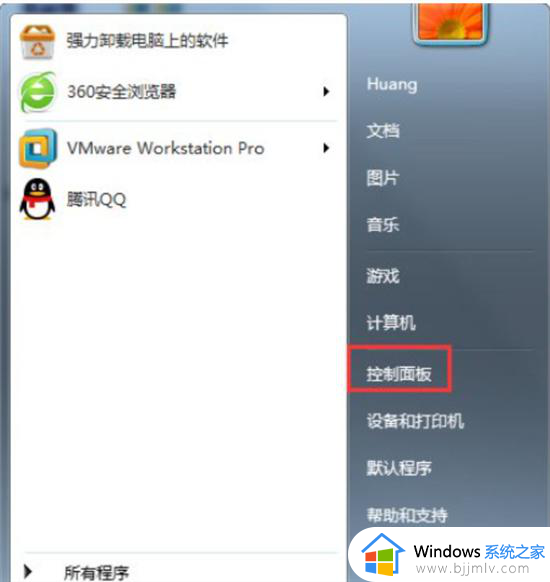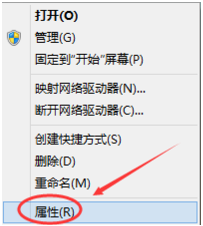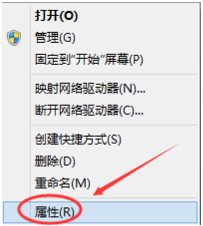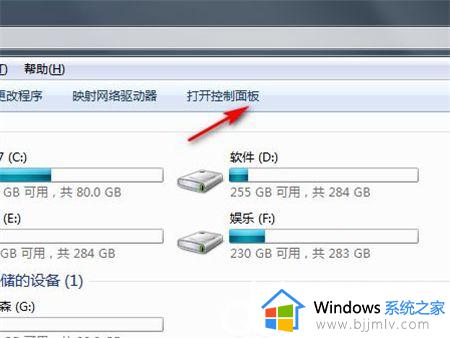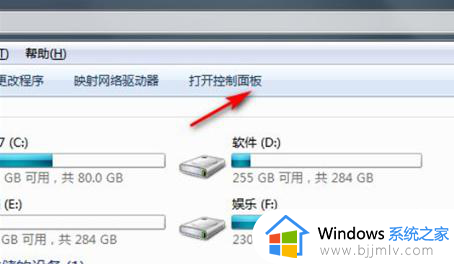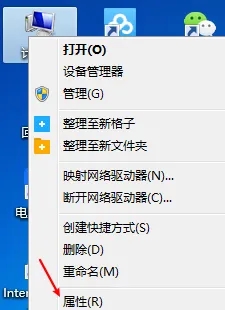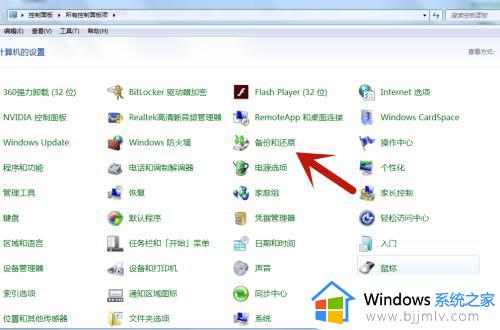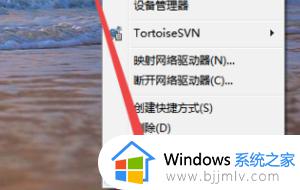win7怎么一键还原电脑系统 win7如何一键还原电脑系统
更新时间:2022-09-18 10:32:02作者:runxin
在长时间操作win7系统的过程中,电脑内存难免会因为用户没有及时进行清理而导致内存不足的情况出现,而对于win7系统中存放的垃圾文件,许多用户也都不知道具体路径,因此可以通过还原系统的方式来解决,可是win7怎么一键还原电脑系统呢?这里小编就来告诉大家win7一键还原电脑系统操作方法。
具体方法:
1、选中这台电脑,点击右键选择“属性”。
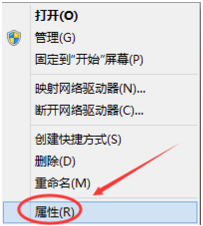
2、点击系统窗口左侧的“系统保护”。
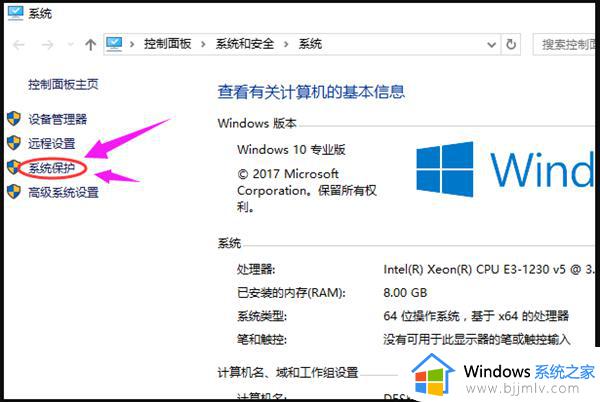
3、在系统属性窗口下的“系统保护”,点击“系统还原”。
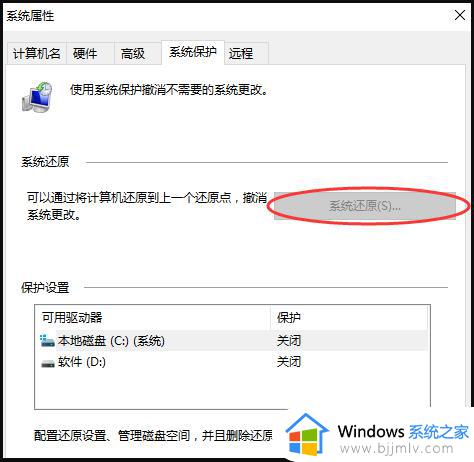
4、然后来到这个界面点击下一步。
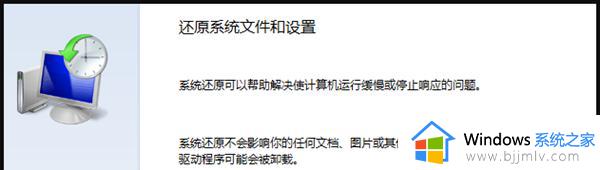
5、在系统还原窗口里选择还原点,然后点击下一步。
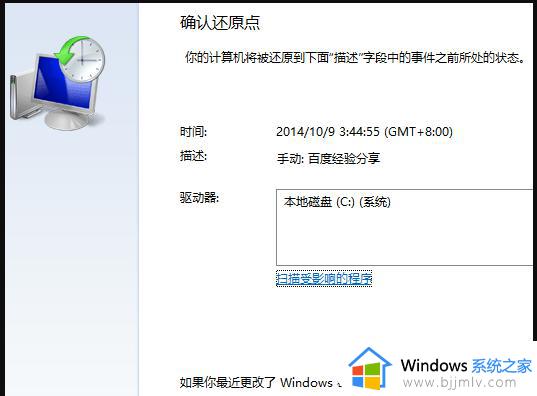
6、点击完成系统自动重启完成系统还原。
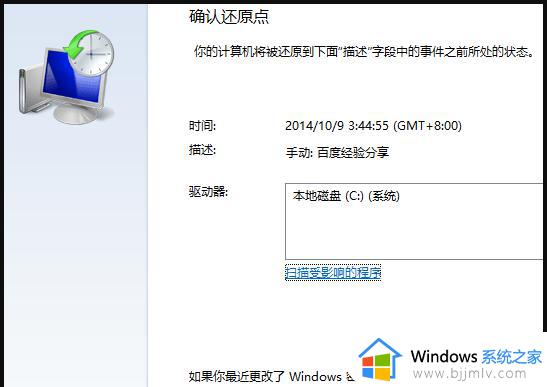
上述就是小编给大家带来的win7一键还原电脑系统操作方法了,有需要的用户就可以根据小编的步骤进行操作了,希望能够对大家有所帮助。